“Lists” da Microsoft, está finalmente disponível para uso.
- 4 de setembro de 2020
- 0 Comments
- 4 minutes read
- 6555 Views
- 5 anos ago

Hoje, temos o orgulho de anunciar a disponibilidade geral do aplicativo “Lists” em Equipes para todos os nossos clientes comerciais e GCC. Como você já deve saber, o Microsoft Lists, que anunciamos no Build 2020 é um aplicativo microsoft 365 que ajuda você a rastrear informações e organizar seu trabalho.
As listas são simples, inteligentes e flexíveis, para que você possa ficar por dentro do que mais importa para sua equipe. Acompanhe pacientes, empréstimos, problemas, ativos, rotinas, contatos, inventário e muito mais usando visualizações personalizáveis e regras inteligentes e alertas para manter todos em sincronia. Com modelos prontos, você pode criar listas rapidamente de dentro das Equipes e acessá-las no aplicativo móvel Teams acessando a guia Listas adicionadas como um canal.
Sumário
ToggleIntroduzindo o aplicativo Listas em Equipes
A visão do aplicativo Listas em Equipes é trazer todas as modalidades de colaboração e comunicação para listas e listas de itens, por isso é fácil fazer o trabalho.

Listas em Equipes é suportado como um aplicativo de guia baseado em equipe construído em cima da plataforma Microsoft Teams e suporta os seguintes recursos:
- Criação de novas listas do zero, de modelos (8 modelos padrão e 3 específicos do setor: Pacientes, Empréstimos e Incidentes), de dados de tabela do Excel e de uma lista existente.
- Importação de listas de equipes existentes como novas guias.
- Todos os recursos de lista padrão que você pode acessar na web do SharePoint: tipos de coluna, formatação de visualização, Edição Rápida, exportação para Excel, classificação, filtragem, etc.
- A capacidade de ter uma conversa de canal sobre um item da lista (veja abaixo para mais detalhes).
- Todas as ações do usuário na lista são auditadas e disponíveis no registro de auditoria do Centro de Segurança e conformidade.
Como eu vou começar?
Para começar, basta ir a qualquer canal onde você gostaria de começar a rastrear uma lista e apertar o botão “+” para explorar a galeria de guias e selecionar o aplicativo Listas. Uma vez que a guia é adicionada, você pode criar uma nova lista ou trazer uma lista existente (de outra equipe ou de um site mais antigo do SharePoint, mas não uma lista pessoal de Lists home) para o canal como uma nova guia.
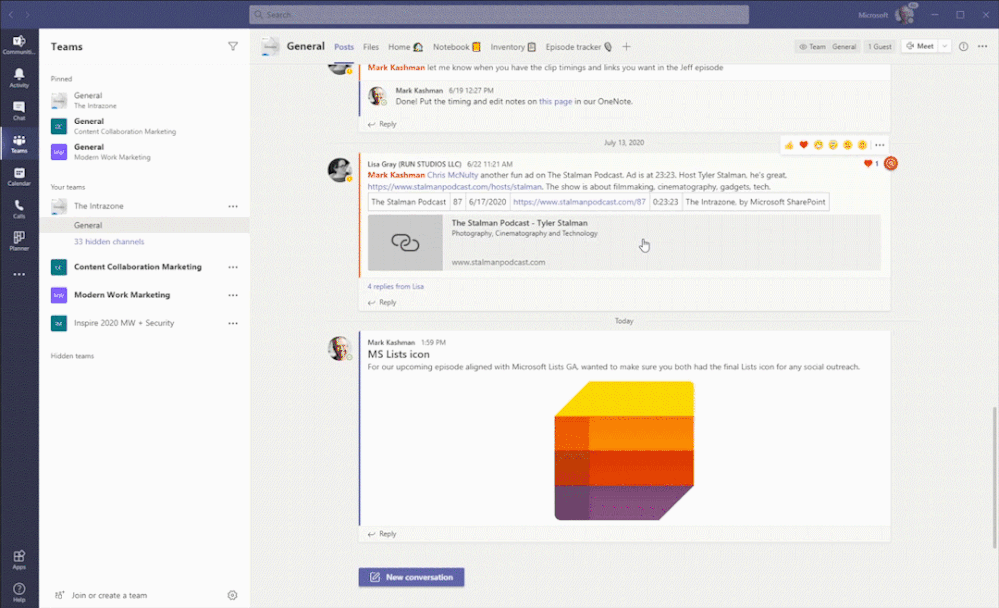
O aplicativo Listas em Equipes inclui 3 novos modelos específicos do setor – Pacientes, Empréstimos e Incidentes. Os membros da equipe começam a gerenciar e rastrear essas entidades-chave. Aqui estão alguns exemplos de como esses modelos podem ser aproveitados.

- As organizações de saúde podem usar o aplicativo Listas em Equipes para apoiar o arredondamento de pacientes, amontoados multi-discplinários e o planejamento de alta. O modelo de Pacientes é uma maneira fácil para todas as equipes de saúde acompanharem o progresso do paciente e manterem contato com seus pares. Se você tiver dúvidas sobre o armazenamento de PHI em Equipes, Listas ou Office 365, consulte mais documentação aqui.
- As agências governamentais podem usar o aplicativo Listas em Equipes para rastrear incidentes e coordenar a resposta a incidentes. O modelo Incidentes ajuda as pessoas a configurar rapidamente uma lista e começar.
- Os agentes de empréstimos de uma corretora ou banco de morgtage podem usar o aplicativo Lists para rastrear um conjunto de empréstimos e colaborar informalmente no avanço de um deles para aprovação. O modelo de Empréstimos os ajuda a começar com muito espaço para mais personalização.
Como começo uma conversa ao lado de um item da lista?
Depois de configurar a guia e ter uma lista com itens de lista, você pode iniciar uma conversa sobre um item de lista individual. Vá para a exibição de detalhes (ou formulário) para o item da lista clicando no campo de título e, em seguida, clique na conversa para iniciar uma conversa sobre o item da lista no canal. Com esse recurso, você pode colaborar com sua equipe sobre o item da lista (suas principais entidades empresariais) e fazer o trabalho, mais rápido. Como a conversa é uma mensagem de canal em Equipes, todos os recursos de mensagens como @mentions, texto rico, giphies, adesivos, emojis, menções, marcação e anexos estão disponíveis para uso! A conversa aparece no trilho certo para o item da lista e também no canal para aqueles que podem não ter visto a lista ainda.

Veja mais sobre como começar com o aplicativo Listas em Equipes
“Crie uma lista em Microsoft Teams” clique-thru demo. E não se esqueça de experimentar a experiência do aplicativo Lists no aplicativo móvel Teams para acompanhar suas listas dentro de Equipes em movimento. Basta ir aos seus times aplicativos móveis para Android ou iOS e ir para o canal onde você adicionou o aplicativo Listas e clicar em mais e tocar no nome da guia para abrir a lista.

Comente abaixo se já conseguiu usar o Lists em sua empresa ou equipe.
Fale com nossa equipe
- Supere Cinco Desafios Comuns da Segurança de Dados + Ebook

- Work Trend Index | A IA vai consertar o trabalho?

- Microsoft 365 Business Basic/Standard/Premium: quais são as diferenças?

- O Equitable Bank supera a Red Team com soluções de Segurança da Microsoft

- Forrester: The Total Economic Impact of Microsoft 365 for Business

atualização do one drive Aumento de 12% aumento de preços breakout Chat em salas de breakout como comprar office 365 como fazer eventos para empresas computador corporativo computador para empresa copilot copilotoMicrosoft Dell Vostro Dropbox dynamics365 empresas que transformam iapilot internet das coisas lançamento dynamics memory Company microsoft 365 Microsoft teams Migração para Azure notebook Nuvem office 365 one drive one drive for business outlook PME porque office 365 rapidez SD server servidor 14G servidor dell servidores SOLID STATE DRIVE Soluções em nuvem trabalho remoto tranformação digital travelmate Ultrabooks e Thin Clients UV400 vostro 5471 wave2
Compartilhe isso:
- Clique para compartilhar no Facebook(abre em nova janela) Facebook
- Clique para enviar um link por e-mail para um amigo(abre em nova janela) E-mail
- Clique para compartilhar no LinkedIn(abre em nova janela) LinkedIn
- Clique para compartilhar no Telegram(abre em nova janela) Telegram
- Clique para compartilhar no Threads(abre em nova janela) Threads
- Clique para compartilhar no WhatsApp(abre em nova janela) WhatsApp
- Mais
- Clique para compartilhar no X(abre em nova janela) 18+
- Clique para imprimir(abre em nova janela) Imprimir
- Clique para compartilhar no Reddit(abre em nova janela) Reddit
- Clique para compartilhar no Tumblr(abre em nova janela) Tumblr
- Clique para compartilhar no Pocket(abre em nova janela) Pocket
- Clique para compartilhar no Mastodon(abre em nova janela) Mastodon
- Clique para compartilhar no Nextdoor(abre em nova janela) Nextdoor
- Clique para compartilhar no Bluesky(abre em nova janela) Bluesky
Relacionado
Descubra mais sobre Blog - Memory Company IT
Assine para receber nossas notícias mais recentes por e-mail.












